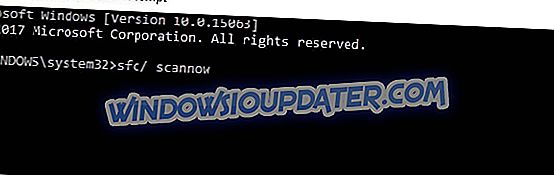Mange af os nyder at se dvd-film på vores computere, men det ser ud til, at dvd'er ikke afspilles på ASUS laptops til nogle brugere. Dette virker som et stort problem, men heldigvis for dig er der en løsning til rådighed.
Hvad skal man gøre, hvis Asus Laptop ikke afspiller dvd'er
I tidligere versioner af Windows var du i stand til at indsætte en dvd-film og se den på Windows uden nogen tredjeparts software, men nu besluttede Microsoft at ændre det. Windows 10 tillader dig ikke at afspille dvd-film uden at bruge en tredjeparts software.
Hvis du vil bruge den officielle software, kan du downloade og købe dvd-applikationen fra Windows Store, men uden det program kan du ikke afspille nogen dvd-film på din pc. Så hvad kan du gøre?
- Download tredjeparts medieafspiller, der understøtter dvd-afspilning
- Brug Windows 10's indbyggede fejlfinding
- Opdater din computer
- Kør en SFC-scanning
Løsning 1 - Download tredjeparts mediespiller, der understøtter dvd-afspilning
Som vi tidligere har sagt, har Microsoft besluttet at ændre sin politik, og nu, hvis du vil spille en dvd-film på din computer, skal du købe Microsofts officielle dvd-applikation. Dette kom som et chok for mange Windows-brugere, fordi denne funktion har været fri i alle versioner af Windows i årevis.
Dette påvirker dog kun standard Windows-programmer, du kan stadig afspille en dvd-film ved hjælp af en tredjeparts medieafspiller som f.eks. VLC.

Du behøver ikke bruge VLC-afspiller, i stedet kan du bruge enhver anden tredjeparts multimedieafspiller, der understøtter dvd-afspilning. Hvis du ikke vil bruge nogen anden tredjepartsløsning, er din eneste mulighed at købe officielle dvd-afspillere fra Windows Store.
Vi må indrømme, at dette er en forvirrende bevægelse fra Microsoft, og mange brugere er ikke tilfredse med denne ændring i forbindelse med DVD-afspilning. Heldigvis for dig, hvis du har dette problem, er alt hvad du skal gøre, at downloade og installere en tredjeparts multimedieafspiller, og du vil kunne se enhver dvd-film på Windows 10.
For mere information om de bedste DVD-medieafspillere, se denne vejledning.
Løsning 2 - Brug Windows 10's indbyggede fejlfinding
Hvis du installerede en medieafspiller fra tredjepart, der understøtter dvd, er problemet stadig ved at forsøge at køre den indbyggede lyd- og videofejlfinding.
- Gå til Indstillinger> Opdater> Fejlfinding
- Kør fejlfindingsprogrammerne "Afspille lyd" og "Videoafspilning"

- LÆS OGSÅ: Fix: DVD virker ikke i Windows 10 / 8.1
Løsning 3 - Opdater din computer
Hvis din ASUS-computer stadig ikke genkender eller afspiller din dvd-film, skal du prøve at installere de seneste OS-opdateringer på din maskine. Microsoft udsender regelmæssigt opdateringer til Windows 10-computere for at forbedre OS-stabiliteten og rette forskellige problemer, herunder dvd-gengivelsesfejl.
Gå til Indstillinger> Opdatering og sikkerhed> klik på knappen "Check for updates" og installer de tilgængelige opdateringer.

Hvis du har installeret DVD-optagelsesprogrammer, skal du prøve at afinstallere dem. En hel del brugere bekræftede, at denne hurtige løsning gav dem mulighed for at løse problemet.
Løsning 4 - Kør en SFC-scanning
Systemfil korruption problemer er yderst irriterende, da de kan påvirke OS's generelle funktion. Den hurtigste måde at løse systemfilproblemer på er at køre en SFC-scanning.
- Åbn kommandoprompt som administrator> indtast kommandoen sfc / scannow > hit Enter
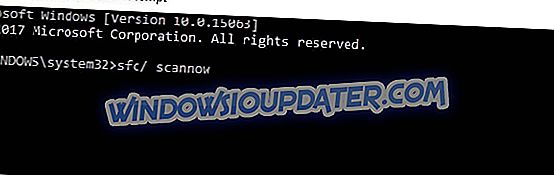
- Vent, indtil scanningen fuldføres> genstart computeren.
Disse hurtige løsninger kan hjælpe dig med at løse problemet, hvor din ASUS-computer ikke afspiller dvd'er. Hvis du kom på tværs af andre løsninger, som vores læsere kunne bruge til at løse dette problem, så lad os det vide i kommentarerne nedenfor.
Redaktørens bemærkning : Dette indlæg blev oprindeligt offentliggjort i december 2015 og er siden blevet fuldstændigt opdateret og opdateret for friskhed, nøjagtighed og forståelighed.